如果你已经是 Ragic 登记订户,请到应用商店,在“行政”类别下点“获取”来安装“公文收发模块”。
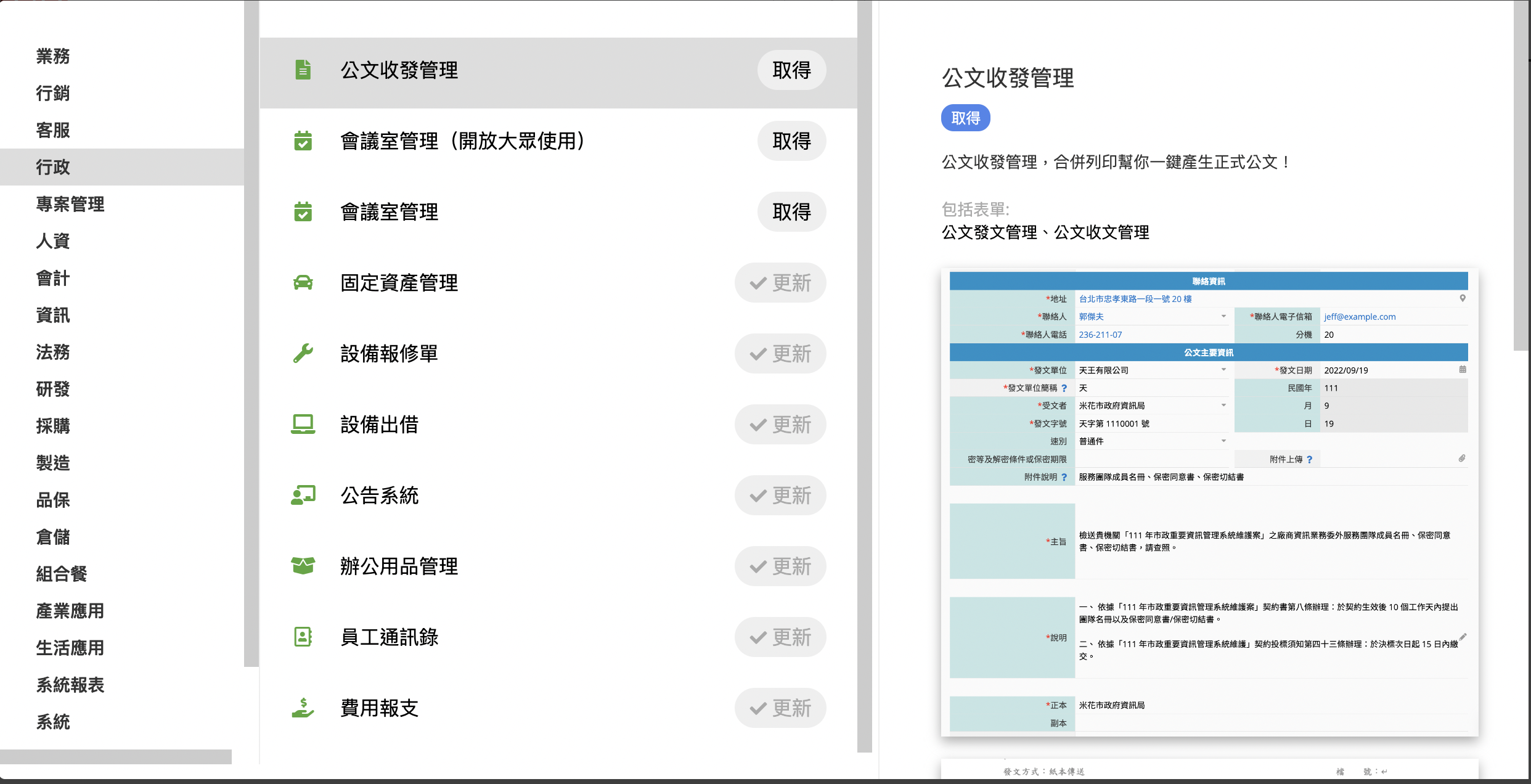
如果还没有 Ragic 帐号,可透过此链接直接登记并安装模块(Ragic 在获取你的同意前不会要求付任何费用、不需要输入信用卡号信息,不用担心意外被扣款)。
市面上的套装公文系统功能通常比较庞大复杂,Ragic 公文收发管理模块支持较轻型简单的公文收发管理需求,可以系统化归檔收到的公文文件、统一接口管理发公文信息、同时希望快速产出符合格式的正式公文文件。你也可以弹性扩大功能,做到集成组织内部分派、签呈、审核流程、权限管理、调整发字号生成规则、设置多组公文范例格式等效果。
Ragic 公文收发模块共有 3 张表单:员工通信录、公文发文管理、公文收文管理。“员工通信录”也可以应用于其他模块,如果你已经安装过员工通信录,系统不会重复安装。公文发文、收文管理这两张表单则可以各自独立使用,若只需要其中一张,安装后可以删除另一张表单。
“公文发文管理”主要用来快速生成符合格式的公文 Word 檔、留存发文纪录。这张表单上,有些字段首部额外加上了浅蓝底色,例如地址、联络人、发文单元 ... 代表这些是生成的公文 Word 檔中实际会使用到的字段。而没有加上浅蓝底色的字段,如系统编号、发文状态、附件上载、相关公文、内部备注、其他附件等字段,则是这张表单专属、单纯用来查看与管理相关信息的字段。
发公文时,只要填写有标注浅蓝底色的字段信息,保存后点右下方“生成公文”单击纽,就会直接产出正式格式的公文 Word 檔、下载到你计算机中,后续依照组织惯例用印就可以寄送了。
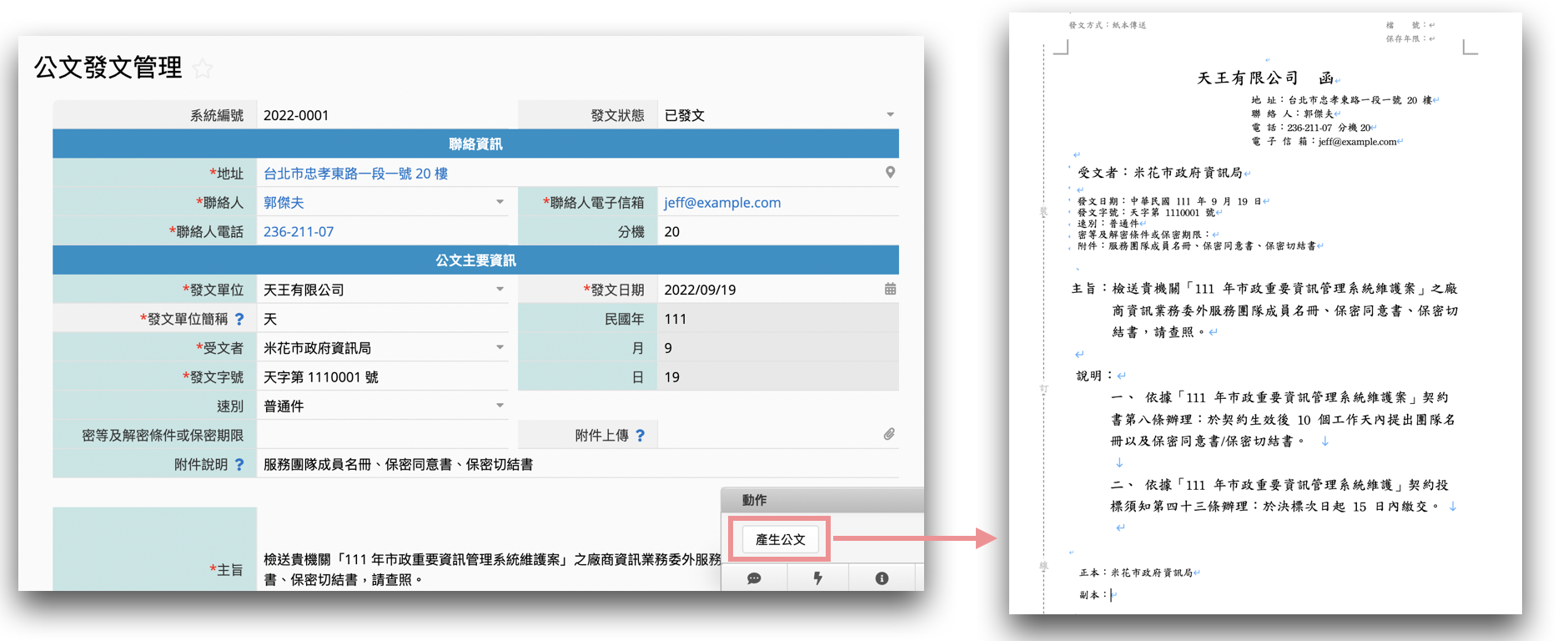
以下针对个别字段做解说:
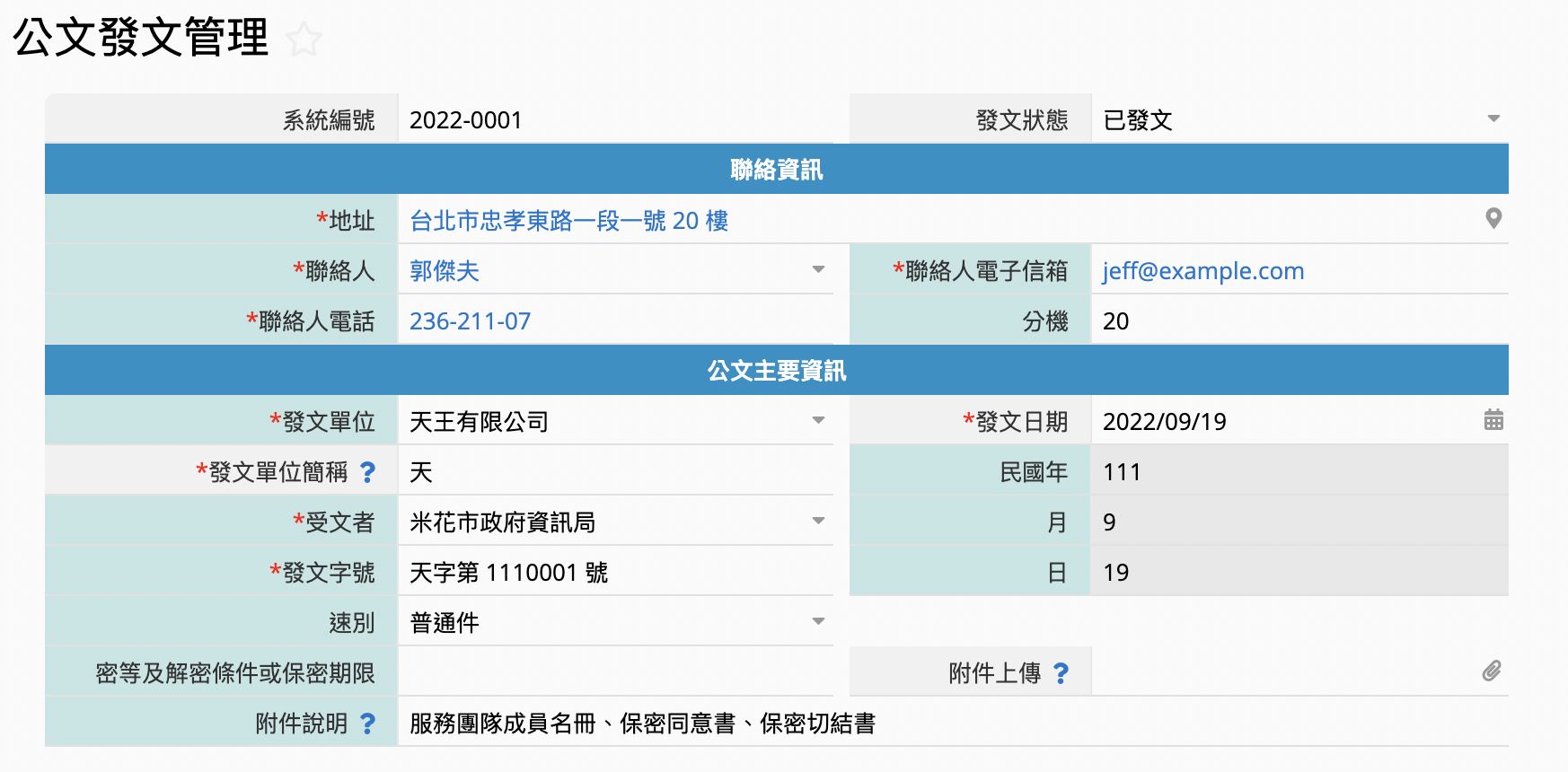
系统编号:默认为内部建檔查看用的编号,由系统自动生成流水号(默认为每年重新跳号)。如果你想自行调整编号规则,请参照后面的相关说明与注意事项。
发文状态:可自己新增选项,累积较多公文纪录后,适合用列表页筛选功能筛选尚未处理的公文,有需要时可将常用筛选条件存成共通筛选。
地址字段要填的是“发公文单元”(自家机构 / 公司)的所属地址。如果要填的总是固定某一个或某几个地址,可以参阅这里的说明修改设计来自动带出相关信息。
此区块的其他字段默认创建了从员工通信录这张记录员工通信信息的表单的链接与加载,在联络人字段选择员工姓名后,自动带出联络人电子邮箱、联络人电话、分机。
由于公文联络人通常就是组织员工,设置这样的链接与加载,可以节省每次重复手动填写联络数据的麻烦,只是要注意如果有遗漏的话,会需要到“员工通信录”表单登录、填写完整联络信息。如果你的公文联络人经常不是员工、不建檔在员工通信录字段的话,可以参阅修改范本设计教学,到设计模式将这组链接与加载关系撤销,改为手动输入数据。
发文单元要填写自己组织正式名称,发文单元简称字段默认抽取组织名称的第一个字,但有需要的话,也可以依自己需求手动输入想要的简称来做调整,这个简称字段主要是用来作为后续生成“发字号”的依据。
发文日期:公文发出的日期,默认为数据创建日,可手动修改。填写此字段后,系统会自动在民国年、月、日字段填入对应信息(公文的年份格式一律使用民国年)。
受文者:接收公文的政府单元,要注意写正式名称、不要写简写(如“台”)。
发字号:正式公文时需要使用的公文编号字段,已套用常见的发字号格式“公司简称”+“民国年”+“当年度流水号”来自动生成。如果想更改发字号生成规则,可以参阅相关说明。
速别和密等及泄露条件或保密期限字段可依默认或留空,有特殊需要才填写;如果公文本身有提供附件,附件说明字段中需填入附件信息,会注明于公文中。如果你希望将这些公文附件也上载在表单中做管理,可放在附件上载字段。
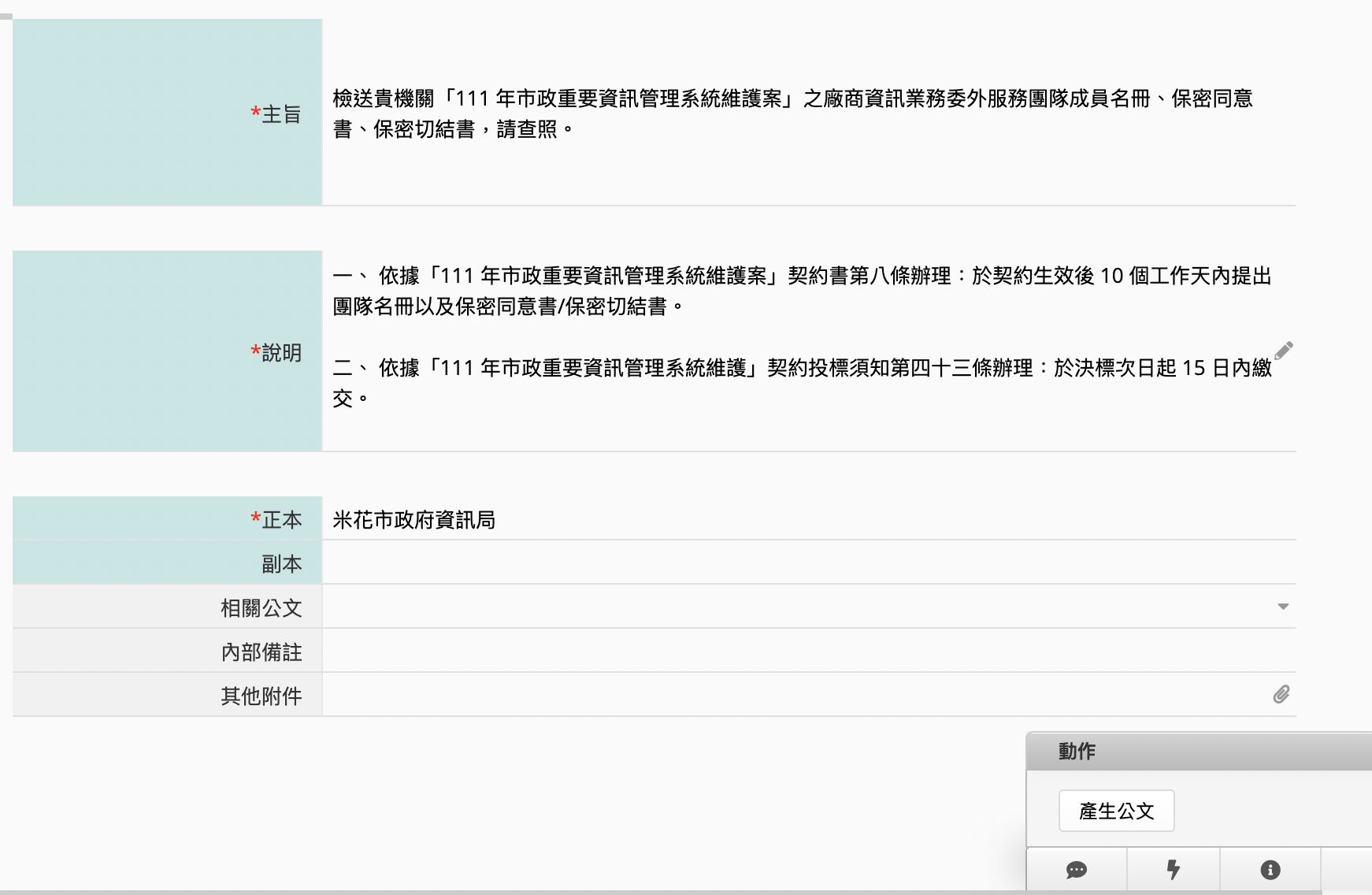
接下来就是公文主体的必填区块主旨和说明,若不熟悉公文体例,可参看这里的说明。“说明”字段若有列点,在字编辑器内填写时记得空行、分段,产出的公文此部分就会分段显示。
如果有相关的收文纪录(例如此封公文是为了回覆某篇收文),可在相关公文字段点选保存,有需要时就能快速比对查看;若有供内部查看(不打印在公文内)的备注、内部参阅用的附件文件,可放在最下方的“内部备注”和“其他附件”字段。
“公文收文管理”则以文檔管理功能为主,系统化为收来的公文建檔,记录对方发字号、单元、主旨,有需要的话在“公文文件”中上载打印件公文扫描檔即可。
如果该份收到的公文需要做进一步处理,需要了解公文信息的人员可填入“传阅”字段做通知,需要指派做进一步处理(拟回文或内部请示)的人员则填入“指派”字段,日后相关回函、发文可注记在“回覆公文”字段中,方便比对查看。
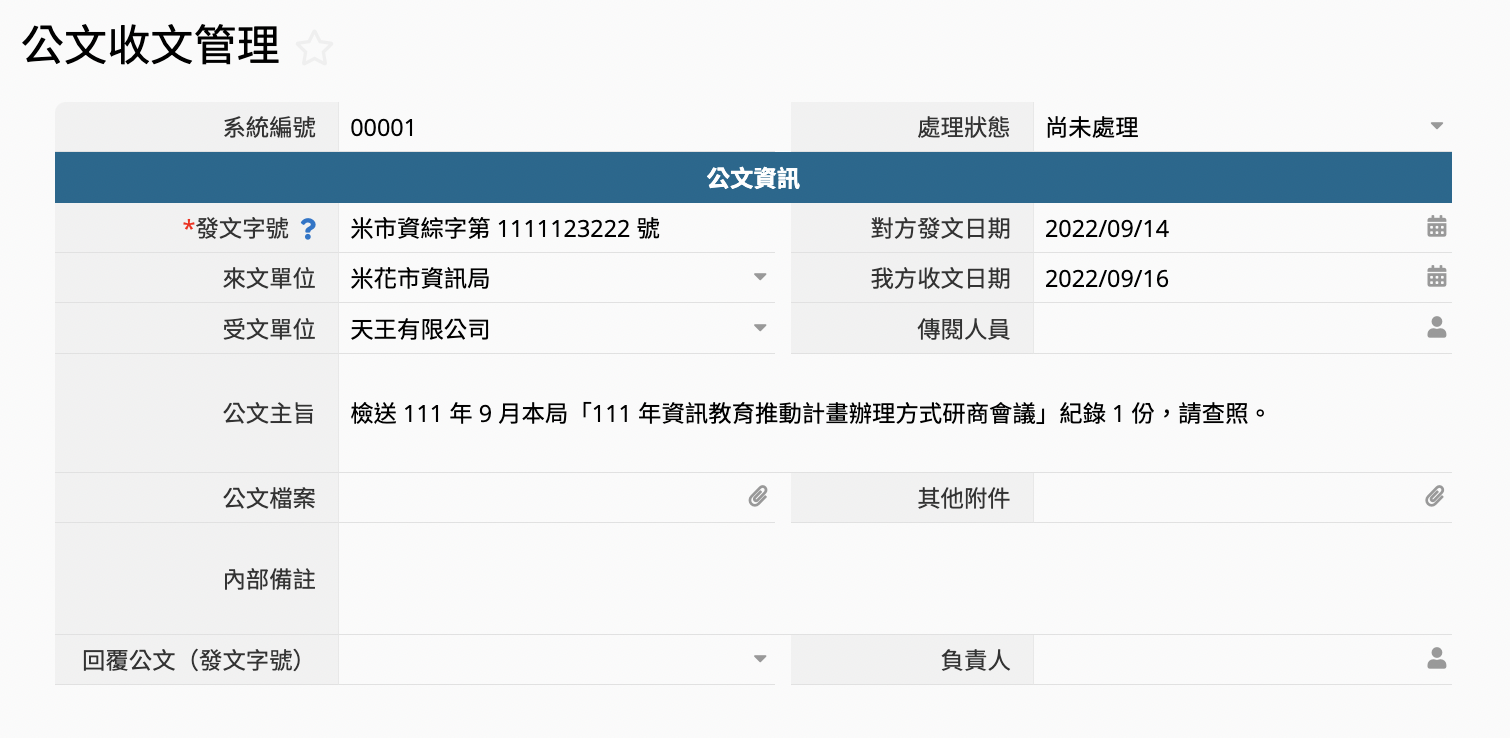
在 Ragic,所有免费范本模块都可以由用户自己做客制化调整(修改设计),整个数据库客制化调整的表单只要不超过 3 张就不用收费,详细方式可参阅这份用户指南。以下针对一些常见的客制化调整需求,提供简单教学。
模块中“系统编号”相关字段都是自动生成流水号的字段类型,若有需要调整编号逻辑,可进入设计模式修改格式,但要注意“公文发文”的系统编号规则若更改,会影响“发字号”的编号,需要一并考量。
“公文发文”的“发字号”字段由字符串公式组成,组成规则为“发文单元简称”+“民国年”+“系统编号”,如果想更改发字号生成规则,可以撤销或调整该字段设置的公式。
如果发文单元总是相同、每次都要填一样的地址,可以在设计模式中为地址字段设置默认值,就不用重复填写。如果有多个不同的发文单元,有固定几组发文地址需要对照,可以选择手动填写或设置条件公式来根据发文单元带出对应地址。
如果公司收到公文后,需要内部分文(不同公文分派给不同单元/人员处理),你可以依据公司流程,在默认的“负责人”字段之外,弹性在表单上新增对应的部门字段。如果希望区分权限,例如行政单元收齐公文后,只希望被分派的单元或人员看到相关内容,可以搭配表单权限设置,例如行政单元权限为管理员、被分派单元/人员为问卷式用户搭配字段的指派功能。
初拟过的公文如果需要主管审核通过后才进入发文流程,可以在需要审核流程的表单上新增签核流程。
目前“生成公文”单击钮是利用 Ragic 的归并打印功能设计的,有需要的话可以调整或新增其中的范例 Word 檔,让填写更方便。
如果公司是直接在电子檔上加固定的印章图檔,就可以先把模块表单的归并打印范本下载下来,在 Word 檔合适位置加上印章图,然后重新上载。之后“生成公文”时,就不用额外处理用印。
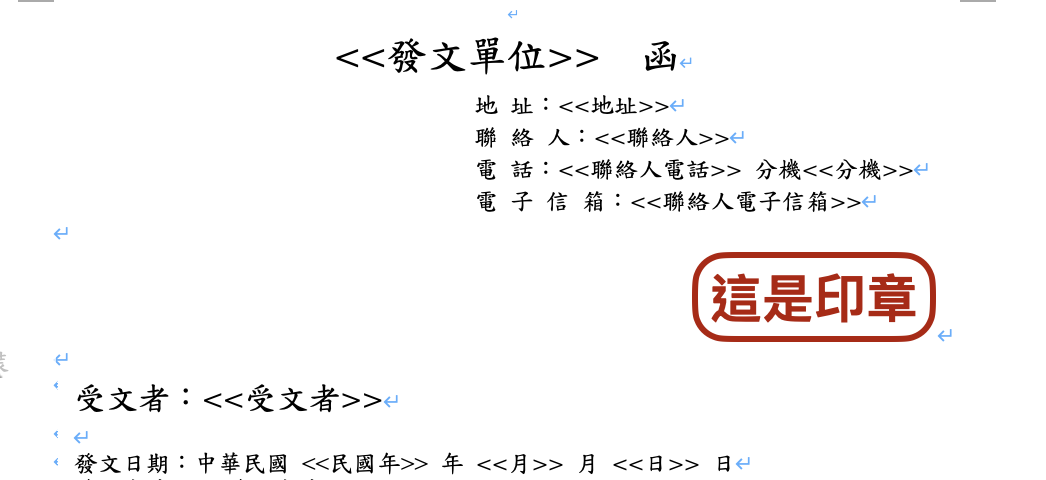
假设你们公司平日发公文的主旨、说明内容其实很雷同,只有特定信息(如案号、案件名称)不同,那其实可以直接将公文主旨与内容都写在归并打印的范例 Word 檔中,发公文表单改创建“案号”“案件名称”字段、归并打印范例 Word 檔改抓这两项参数,这样填写时就更简单、不出错;如果有几种不同的类型,可以创建多个范例格式(单击钮),视情况选用。
如果你希望生成的公文 Word 檔可以直接存在表单的某个附件字段中,可到列表页工具菜单的归并打印中,点选要运行的单击钮,在列表页,可选择将生成的文件存在特定的“文件上载”字段中,可一次运行多笔数据。只是要注意,运行此动作时如果原本该字段已有附件檔,原本的附件会被覆盖掉,所以要选一个默认专门用来存归并打印檔的字段。
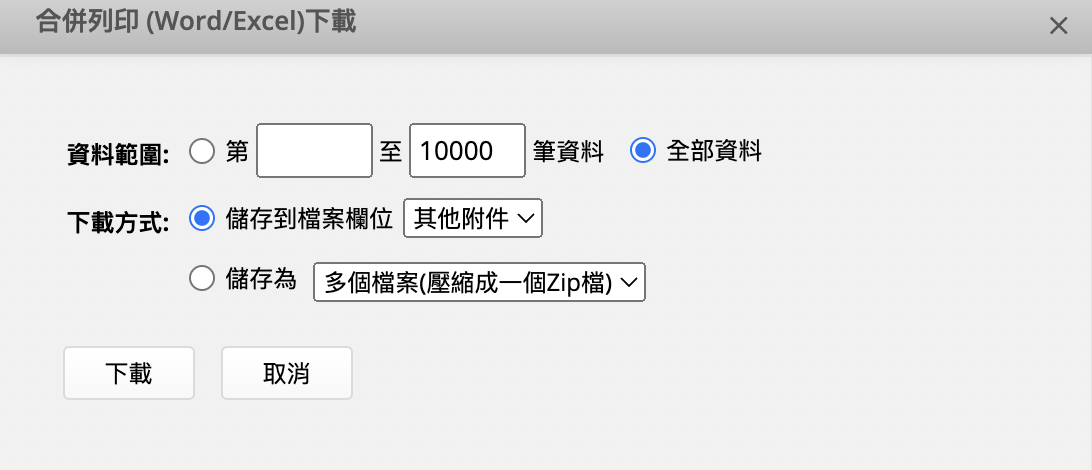
目前“生成公文”单击钮可以让你一键下载设置好的公文 Word 檔。如果你希望希望点击单击钮时,可以直接下载公文 PDF 檔,只要稍微修改模块设计与填写流程,透过 Ragic 新的客制打印报表功能制作一个新的“生成公文 PDF”单击钮来达到需求。
(你可以到这张表单点击“生成公文 PDF”试玩效果。)
如果想要在自己的模块表单中使用这个功能,请参阅以下的详细步骤:
目前公文收发模块的说明字段是字编辑器字段,这样使用“生成公文”单击钮下载的 Word 檔就可以呈现公文说明中的排版换行。
不过由于客制打印报表尚未支持字编辑器字段,这里需要另外新增一个新的说明字段,字段种类设置为自由输入字段,以填写公文的说明。

在表单页上点击工具 → 客制打印报表,选择“创建一个新的客制打印报表”,并且点选“我要上载 Word 檔当作范本”,进入设置页面。
接着请点击这里下载我们提供给你的范本文件,这样可以节省你修改调整的时间。
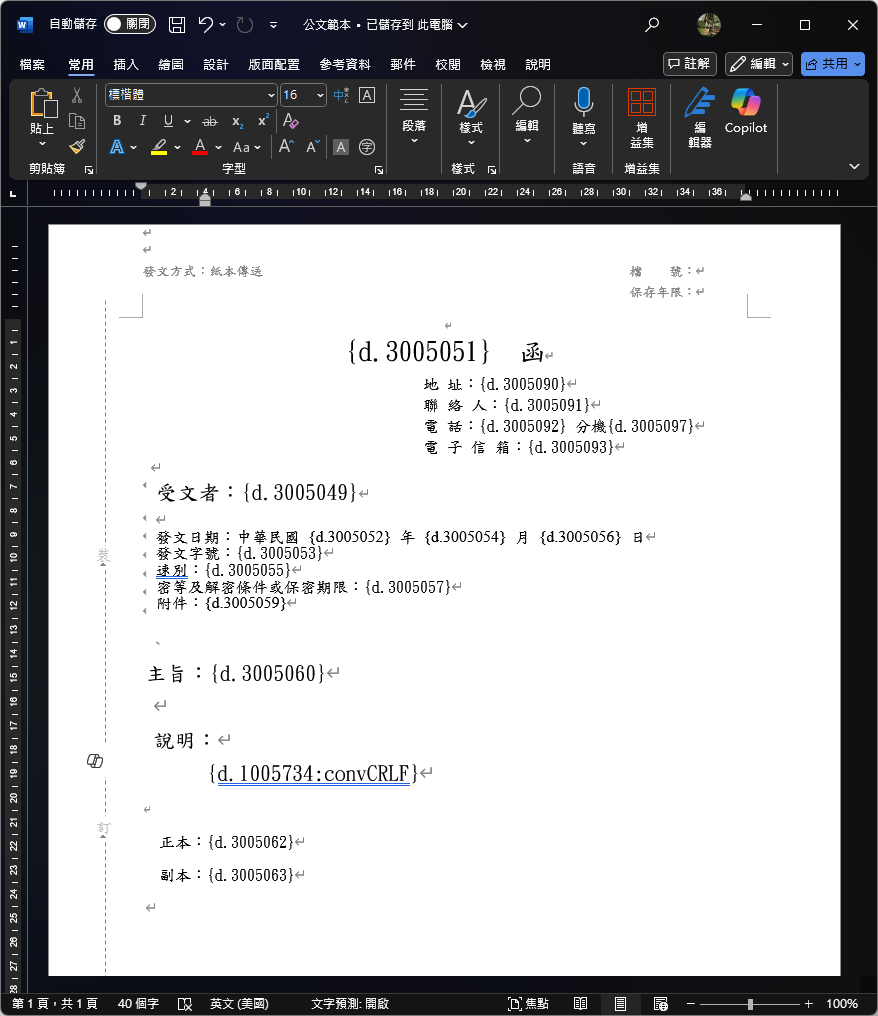
范本文件上的参数都已对照模块表单的字段编号,不用修改,只有我们新增的自由输入说明字段需要修改参数,可点字段句法生成器找到我们要修改的字段参数。
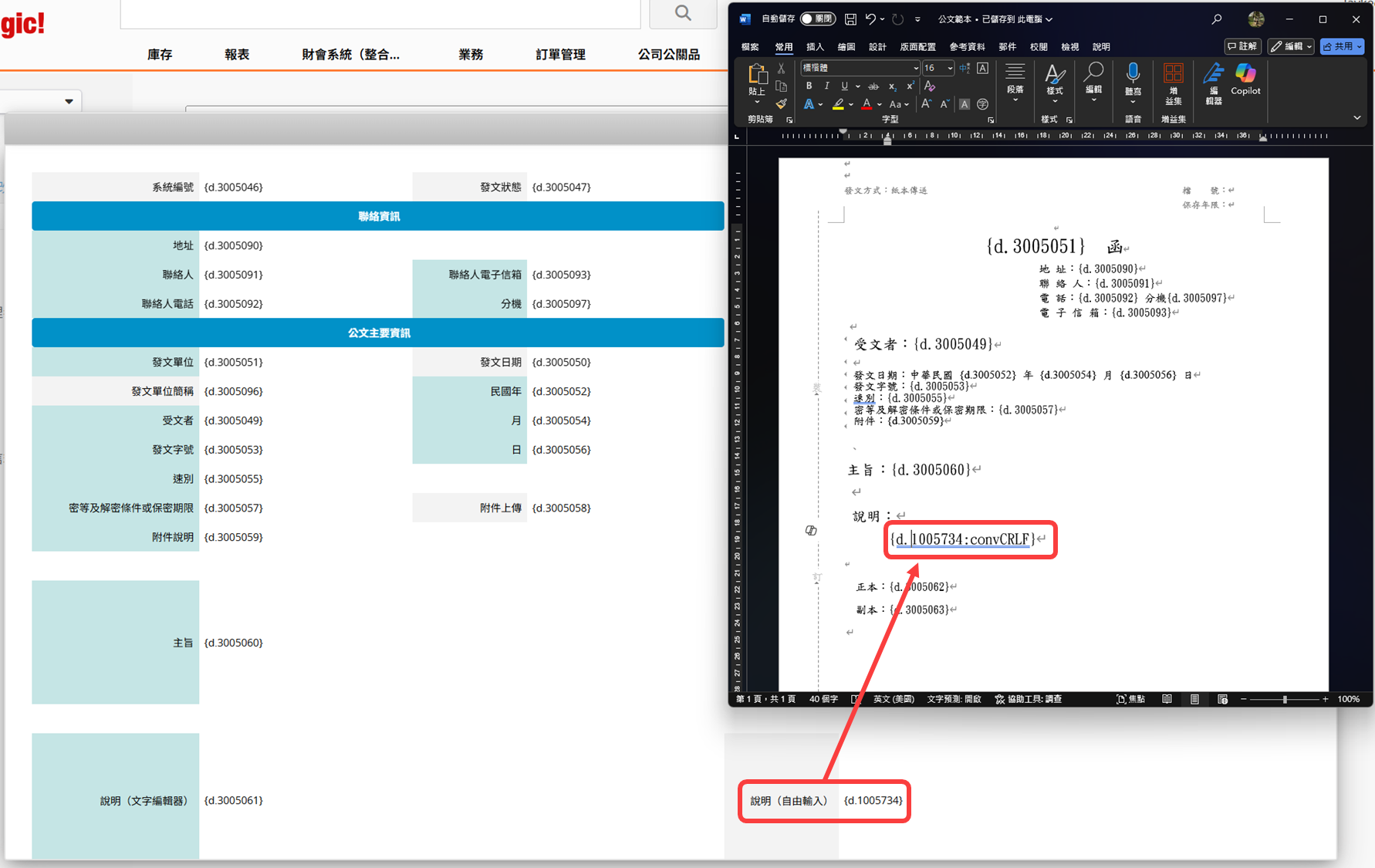
以上图为例,在自己的数据库中,自由输入字段上对应的句法参数是 {d.1005734:convCRLF},你就要对应自己这个字段的编号修改。请记得保留 :convCRLF ,这样才能确保引出的 PDF 文件说明字能正确换行。保存范本檔后,重新上载一次,你就能看到打印结果的预览了。
你可以再点击下图中的齿轮,依序选择进阶设置 → 文件参阅名称字段进行设置,这可以让打印出来的文件单击照字段中的值命名,举例来说,你可以将它设置为“发字号”字段,那么生成的 PDF 就会直接将每份公文的发字号作为文件名称。
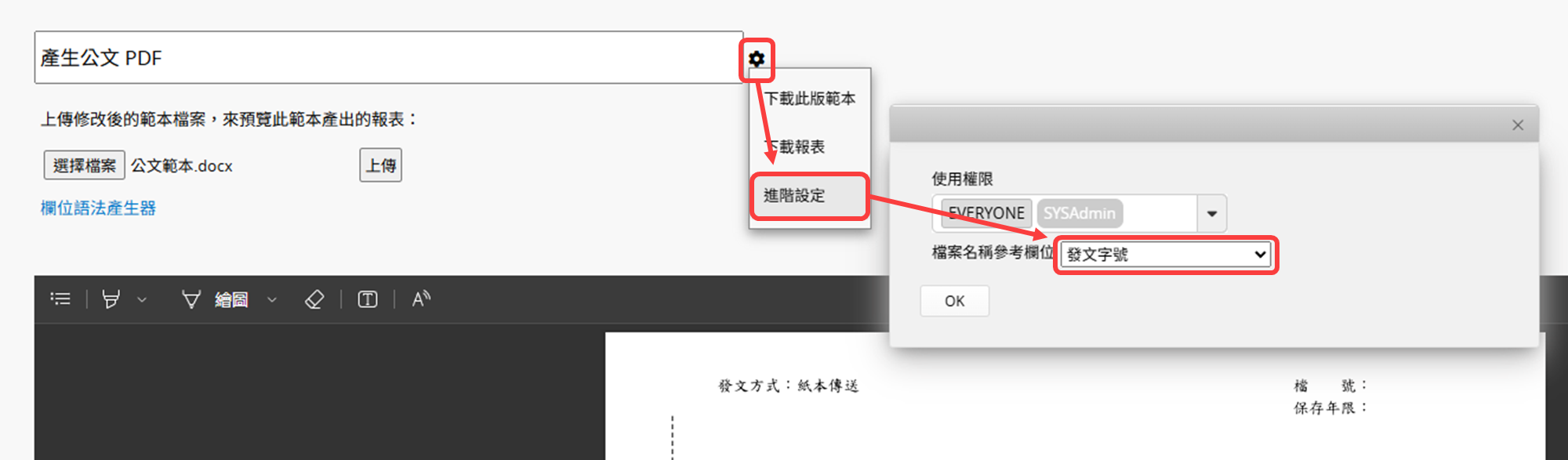
全部确认无误后,点击“保存设置”,接下来回到公文发文管理表单,就可以看到新增的“生成公文 PDF 檔”单击钮了。
设置完毕后,你就可以一键生成公文的 PDF 文件了,如果你之后还是有透过归并打印生成 Word 檔的需求,那么填写公文时两个字段都可能会用到。我们建议你在字段上标记填写说明,例如将原本的说明改名为说明(归并打印用)、将新的字段改成说明(客制打印报表用)等等。实际使用时,你可以透过拷贝、贴上的方式来填写两个字段的内容。
如果你不再需要使用归并打印功能的话,为了避免混淆,我们建议你将不需要用到的字段与单击钮都隐藏起来。要隐藏字段的话,可以直接在修改设计时的附加字段设置操作。
归并打印单击钮无法完全隐藏,但是你可以在列表页或表单页上依序点选工具 → 归并打印 → 齿轮单击钮,并将“显示为动作单击钮”撤销勾选,它就不会出现在右下角的动作单击钮中了。
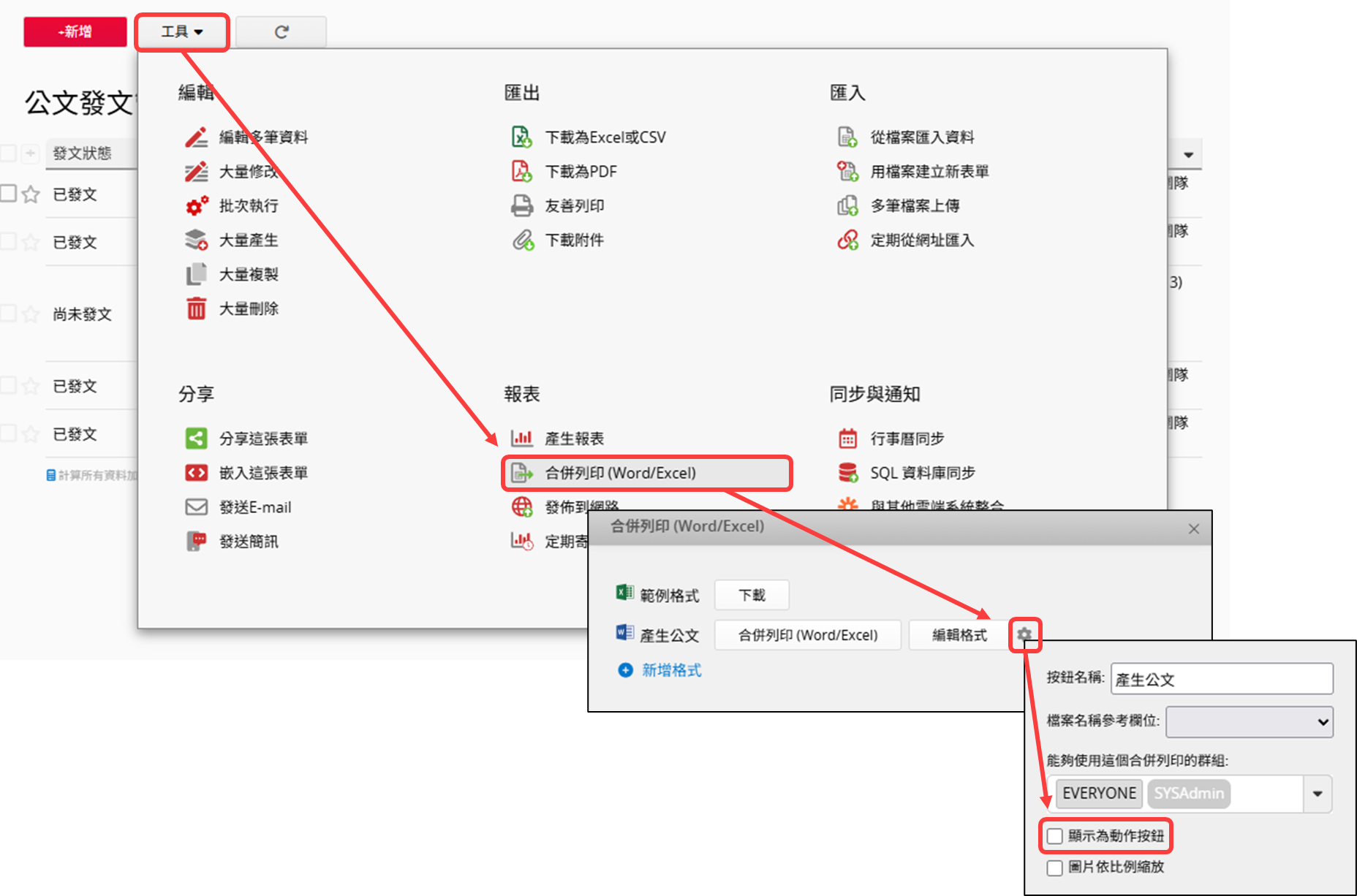
 感谢您的宝贵意见!
感谢您的宝贵意见!